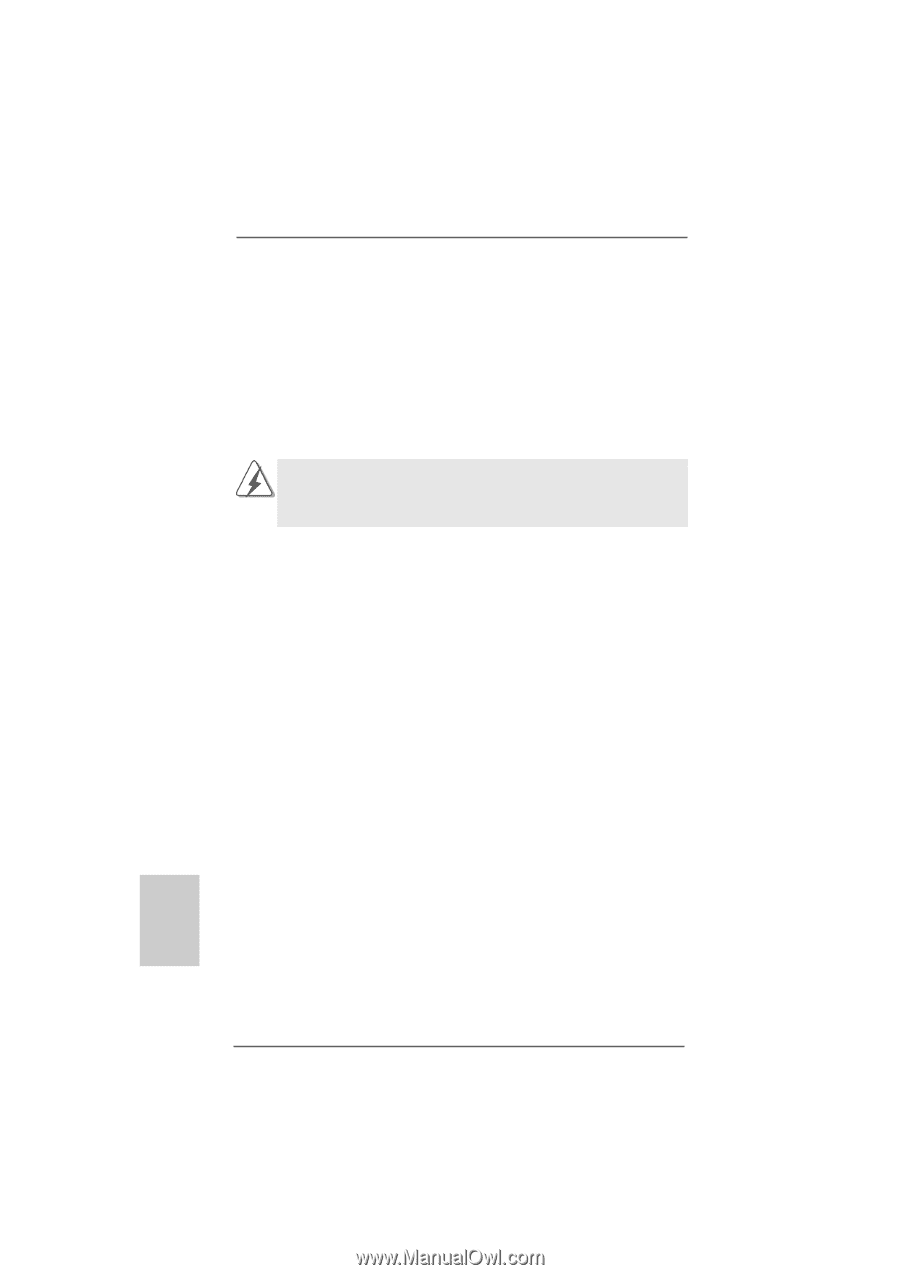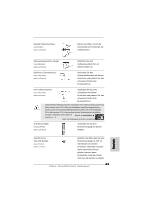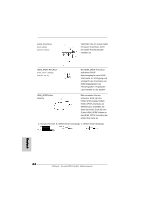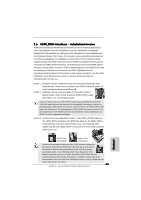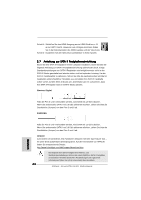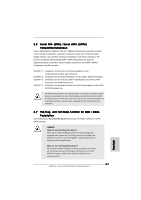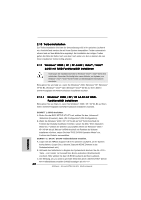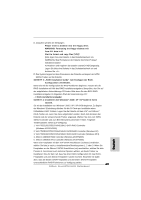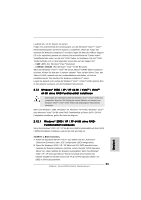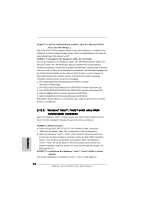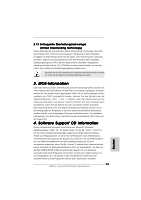ASRock ALiveSATA2-GLAN Quick Installation Guide - Page 68
XP / XP 64-Bit mit RAID
 |
View all ASRock ALiveSATA2-GLAN manuals
Add to My Manuals
Save this manual to your list of manuals |
Page 68 highlights
2.10 Treiberinstallation Zur Treiberinstallation Sie bitte die Unterstützungs-CD in Ihr optisches Laufwerk ein. Anschließend werden die mit Ihrem System kompatiblen Treiber automatisch erkannt und auf dem Bildschirm angezeigt. Zur Installation der nötigen Treiber gehen Sie bitte der Reihe nach von oben nach unten vor. Nur so können die von Ihnen installierten Treiber richtig arbeiten. 2.11 Windows® 2000 / XP / XP 64-Bit / VistaTM / VistaTM 64-Bit mit RAID-Funktionalität installieren Änderungen der Installationsschritte für Windows® VistaTM / VistaTM 64-Bit sind vorbehalten. Besuchen Sie künftig bitte unsere Website, um Updates vom Windows® VistaTM / VistaTM 64-Bit-Treiber und diesbezügliche Informationen einzuholen. Bitte gehen Sie wie folgt vor, wenn Sie Windows® 2000, Windows® XP, Windows® XP 64-Bit, Windows® VistaTM oder Windows® VistaTM 64-Bit auf Ihren SATA / SATAII-Festplatten mit RAID-Funktionen installieren möchten. 2.11.1 Windows® 2000 / XP / XP 64-Bit mit RAIDFunktionalität installieren Bitte gehen Sie wie folgt vor, wenn Sie Windows® 2000 / XP / XP 64-Bit auf Ihren SATA / SATAII-Festplatten mit RAID-Funktionen installieren möchten. SCHRITT 1: BIOS einrichten. A. Rufen Sie das BIOS SETUP UTILITY auf, wählen Sie den „Advanced"- Bildschirm (Erweitert), dann „IDE Configuration" (IDE-Konfiguration). B. Wenn Sie Windows® 2000 / XP / XP 64-bit auf VIA® SATA Anschluß mit Funktion der Diskette installieren möchten, setzen Sie bitte "SATA Operation Weise"ein, Funktion der Diskette auszuwählen.Wenn Sie Windows® 2000 / XP / XP 64-bit auf JMicron® SATAII Anschluß mit Funktion der Diskette installieren möchten, setzen Sie bitte "PCIE-SATAII Operation Weise" ein, Funktion der Diskette auszuwählen. SCHRITT 2: SATA / SATAII-Treiberdiskette erstellen. A. Legen Sie die ASRock Support-CD in Ihr optisches Laufwerk, um Ihr System hochzufahren. (Legen Sie zu diesem Zeitpunkt KEINE Diskette in das Diskettenlaufwerk ein!) B. Während des Selbsttests zu Beginn des Systemstarts drücken Sie die Taste - ein Fenster zur Auswahl des Boot-Laufwerkes (Startlaufwerk) erscheint. Bitte wählen Sie das CD-ROM-Laufwerk als Boot-Laufwerk. C. Die Meldung „Do you want to generate Serial ATA driver diskette [Y/N]?" [Serial ATA-Treiberdiskette erstellen [Y/N]?] bestätigen Sie mit . 68 ASRock ALiveSATA2-GLAN Motherboard Deutsch